
بىر ئادەم مەلۇم بىر نەرسىنىڭ ئەتراپلىق سەپلىمىنى تۈزگەن بولسىمۇ, ئەمما ئۇنىڭ خىزمىتىنىڭ نەتىجىسىنى چوقۇم كونترول قىلىشى, بۇنى ئۇلارنى ئىزدەپ بېقىڭ. Skype پروگراممىسىدىكى كامېرانى قۇرغاندا كامېرانى قېزىپ چىققاندا ئوخشاش ئەھۋالنى كۆزىتىشقا بولىدۇ. تەڭشەك خاتا ئوتتۇرىغا قويۇلغان تەرتىپكە كەلگەندە, تايىنىش سىزنى ھەۋەستىكى بولمىغان سۈپەت ئۈستىدە كۆرمەيدۇ ياكى كۆردە, Skype ئېلىپ كېلىدىغان كامېرادىن ئېتىپ ئېلان قىلىشىڭىز كېرەك. بۇ ئىشتىن تېپىپ چىقىڭ.
ئۇلىنىش تەكشۈرۈشى
ئالدى بىلەن, ئۆز-ئارا يىغىن ئېچىلۇشتىن بۇرۇن, كومپيۇتېرغا كامېرا ئۇلىنىشىنى تەكشۈرۈڭ. ئەمەلىيەتتە, تەكشۈرۈشنى تەڭشەش ئۈچۈن: كامېرا قىستۇرمى PC باغلىغۇچنىڭ PC باغچىسىغا چىقىرىلغان بولۇپ, كامېرا بۇ تۇتاچقا, بۇ ئۇلىغۇچنىڭ مەقسەت قىلىنىدۇ. ئەگەر بۇنىڭدا ھەممە ئىش ياخشى بولسا, تەكشۈرۈپ بېقىڭ, - رەسىمنىڭ سۈپىتى. ئەگەر كامېرا ئۇلانغان بولسا, بۇ نۇقساننى توغرىلاڭ.Skype پروگراممىسى ئارقىلىق سىننى تەكشۈرۈڭ
كامېراڭنىڭ سىنتېرىيە قانداق قىلىپ Skype تىزىملىك بۆلىكىنى «Wypher» باساسلىقىنى «ئاچقۇچى», يېزىق »تەڭشەكلەرنى بىلىش ئۈچۈن.
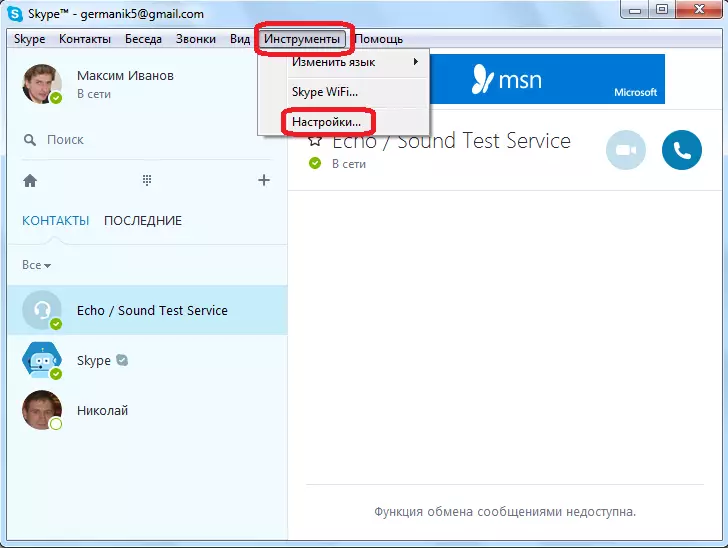
ئېچىۋېتىدىغان تەڭشەك كۆزنىكىدە «سىن تەڭشىكى» تۈرىگە كىرىڭ.
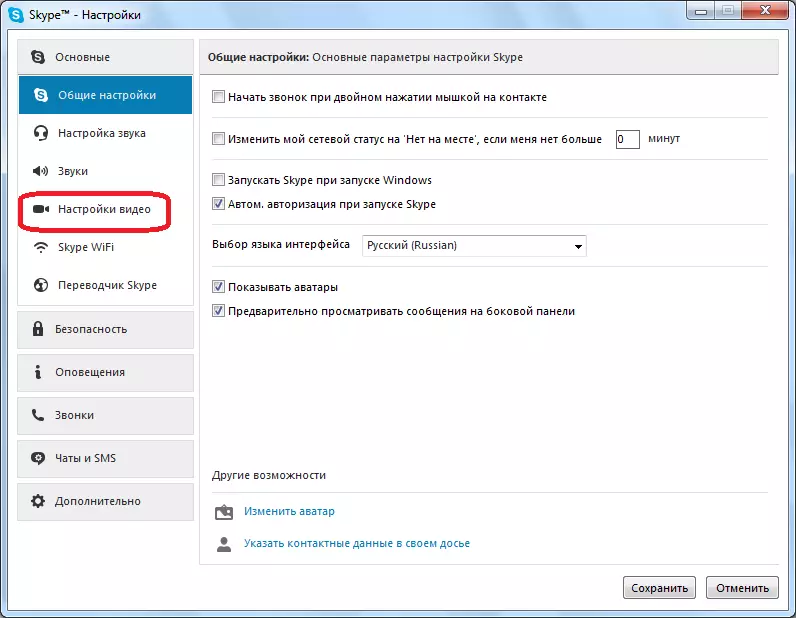
Skype دىكى تور كامېرا تەڭشىكىنى ئېچىشتىن بۇرۇن. ئەمما, بۇ يەردە ئۇلارنىڭ پاراميالىرىنى تەڭشىيەلمەيسىز, ئەمما سىننىڭ ئىچكى پاتېنت ئېكرانىدىكى كامېراڭىزدىن قانداق يەتكۈزگىنىنىڭ قانداق بولىدىغانلىقىنى كۆرۈڭ.
كامېرادىن تارقىتىلغان رەسىمنىڭ سۈرىتى ئاساسەن ئاساسەن دېگۈدەك.

ئەگەر رەسىم بولمىسا, ياكى سۈپىتى سىزنى رازى قىلمايدۇ, سىنكەلات تەڭشەكلىرىنى Skype دىكى سىن تەڭشىكىنى ياراتسىڭىز بولىدۇ.
كۆرگەندەك كامېراڭىزنىڭ كومپيۇتېرغا ئۇلانغان ئىپادىسىنى تەكشۈرۈڭ, ئۇ Skype دىكى خېلى ئاددىي. ئەمەلىيەتتە, كۆزنەكتىكى سىننىڭ كۆرسىتىلىشى بىلەن توركام تەڭشىكى ئوخشاش بۆلەككە جايلاشقان.
